工筆畫,用PS制作古典中國范的工筆畫人物效果
時間:2024-03-08 18:02作者:下載吧人氣:29
本篇教程通過PS桌子坐古典中國范的工筆畫人物效果,工筆畫是我們古代繪畫的一種表現(xiàn)形式,在數(shù)碼照片風靡的今天,因為其獨特的魅力,又被很多攝影師運用,把工筆畫的風格融入到攝影中,有一種文藝和古風的色彩,因為工筆畫我們一下子學起來并不簡單,所以我們通過PS來制作這一效果,具體教程通過PS來學習一下吧。
效果圖:

原圖:

操作步驟:
首先,我們先對照片進行觀察。
這是一張具有中國元素的攝影作品,光影有些突出,高光太亮,陰影太暗,于是第一步,我們先拖進PS里的Camera Raw 調(diào)整一下光影,壓暗高光,提亮陰影部。如下圖所示:
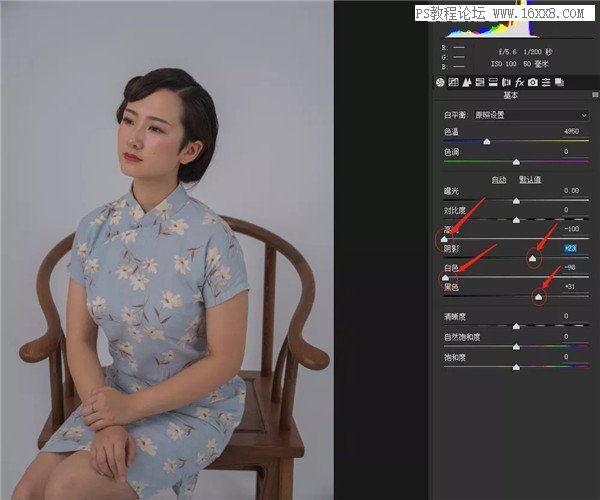
大致統(tǒng)一一下影調(diào)后,點擊打開圖像進入PS里繼續(xù)調(diào)整。
如圖,因為是工筆畫的風格,那么光影層次不必太多,需將臉上的油光修掉,古裝的妝容和發(fā)型都是比較精致的,所以需要將發(fā)絲修整齊精致點,臉上的多余瑕疵修掉,還有衣服上不美觀的褶皺也需要淡化或修掉。復(fù)制一層使用圖章或修復(fù)畫筆進行修飾:

基礎(chǔ)的瑕疵修飾后如下圖所示:

現(xiàn)在整個畫面干凈了很多,但是人物體型和五官不夠優(yōu)美,古典美一般講究線條的柔美感,所以接下來我對人物進行了液化。如下圖所示:

現(xiàn)在人物整體好看了很多,但是人物的皮膚和頭發(fā)顏色都還很雜亂,所以需要將皮膚和頭發(fā)的顏色做一下統(tǒng)一。
新建一個可選顏色用來調(diào)整膚色,減去黑色里的黑,給陰影部加點灰,然后新建一個空白圖層,選擇顏色混合模式,吸取正常的頭發(fā)顏色,用畫筆對頭發(fā)進行涂抹,使頭發(fā)顏色統(tǒng)一,畫筆不透明度可以設(shè)置為10%左右,可根據(jù)畫面效果來調(diào)整大小。具體調(diào)整步驟如下:
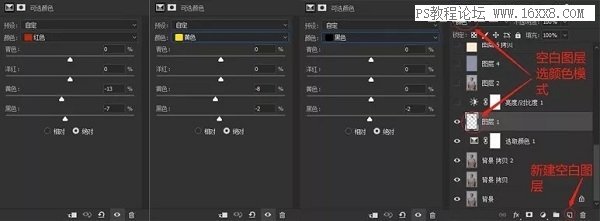

調(diào)整過后的效果圖如下:

調(diào)整好了以后發(fā)現(xiàn)照片變得有點灰了,那么就加點對比度。

加完對比后如下圖所示:

現(xiàn)在對人物的初步調(diào)整到這里就大致完成了,那么接下來就需要將人物和椅子摳出來,這樣方便加素材或底紋。
在這里我們需要先蓋印一個圖層(Ctrl+Alt+Shift+E),然后可以使用鋼筆工具或者其它的選取工具對蓋印的圖層進行摳圖。
摳好后,為了使影調(diào)更為一致,我在摳好的圖層下面新建了一個透明圖層填充一個和人物衣服相近的顏色。可以用顏色吸取工具在人物的衣服上吸一下,然后再填充前景色(alt+delete),具體調(diào)整圖層以及調(diào)整后的效果圖如下所示。
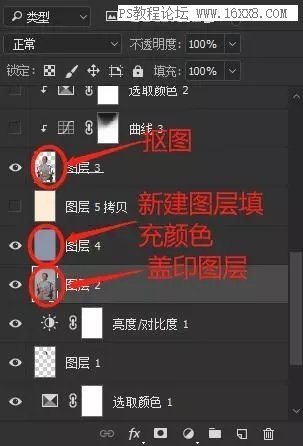

這時我們發(fā)現(xiàn)飽和度有點高,于是我降低了飽和度:
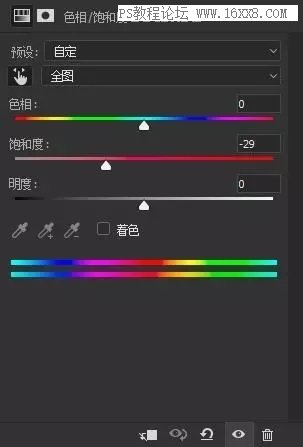

接下來的操作都是針對摳出來的人物部分進行調(diào)整,那么每個調(diào)整層都是向下嵌入人物圖層(快捷鍵:Ctrl+Alt+G),為了使人物更扁平化一些,我給人物頭部以外的地方降了點對比,也就是加灰,可用漸變工具在蒙版上拉漸變,只需調(diào)整頭部以外的區(qū)域,因此可以將頭部區(qū)域拉黑色漸變使之隱藏效果。然后使用可選顏色給人物整體加紅黃,包括頭發(fā)里也加了些紅黃。具體參數(shù)如下所示:
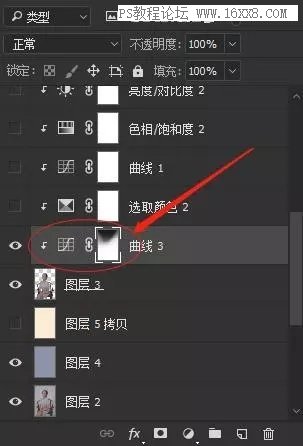
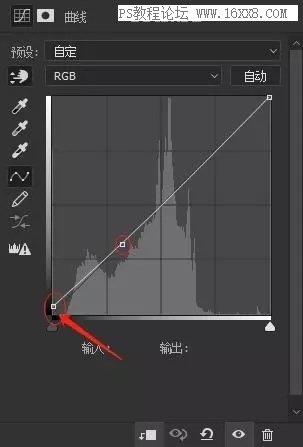
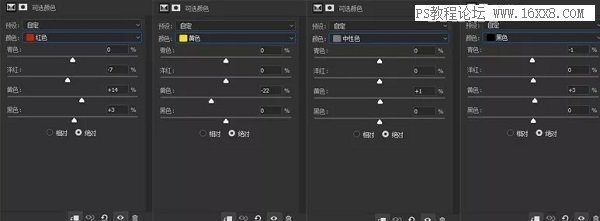
調(diào)整過后如下圖所示:

接著觀察人物發(fā)現(xiàn)有些暗,飽和度有些高,那么提亮人物亮度以及降低相應(yīng)的飽和度。使用曲線提亮,色相飽和度降飽和。如圖所示:
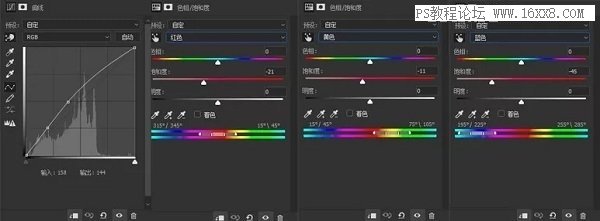
做完這些后人物又有點發(fā)灰了,那么就加點對比度。然后再給人物的嘴唇上點紅黃色,使畫面更活躍。新建亮度對比度圖層和可選顏色調(diào)整。可選顏色使用蒙版反相變黑后用白色畫筆將嘴唇擦出:
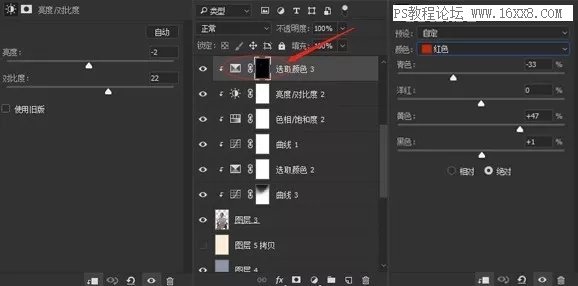
調(diào)整以后的照片效果是這樣的。

到這里人物的單獨調(diào)整就基本完成了,接下來需要給照片加宣紙的效果,這里可以直接將宣紙的素材拖入使用,也可以自己做一個類似的效果。
我制作的方法是,先新建一個透明圖層,然后填充一個像宣紙一樣舊舊的淡黃色,選擇混合模式為正片疊底,這樣顏色圖層就和照片融合在一起了。
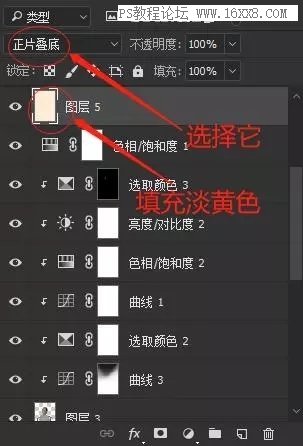
顏色是對了,但是宣紙的紋理感還差點,那么進入到Camera Raw 里(快捷鍵是Ctrl+Shift+A),然后選擇fx這個選項,給圖層加顆粒,具體數(shù)值可以根據(jù)自己喜好設(shè)置。但要注意這里的粗糙度和數(shù)量可以小一點,因為是整體的加顆粒,顆粒感會影響到人物身上,而且下面還會單獨對背景再加一次顆粒制造宣紙的粗糙感:
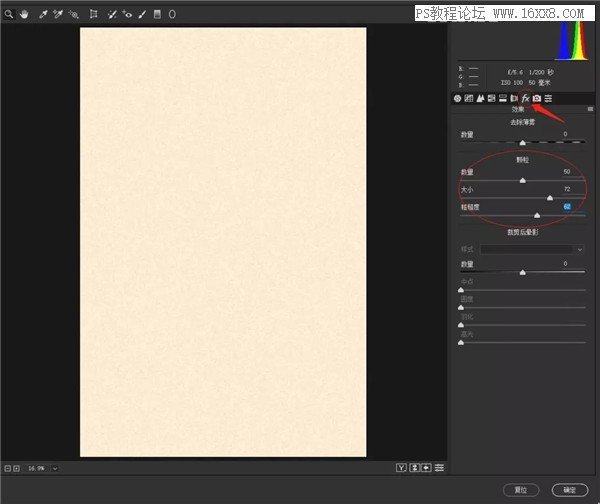
調(diào)整好以后再復(fù)制一層,將其放在人物圖層下面,操作同上面一樣也要加顆粒,這里人物部分不會受到影響,只針對背景的顆粒感做調(diào)整。如果力度過大,可以對圖層不透明度進行調(diào)整:
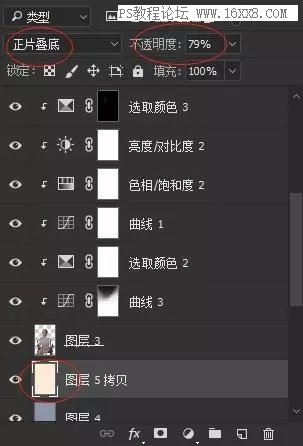
調(diào)整過后,照片變成了這樣:

到這里照片已經(jīng)有了一種工筆畫的感覺了。那么接下來就做一些細節(jié)上的調(diào)整就可以了。根據(jù)工筆畫的特征,我給畫面加了點黃并且提亮了點。使用曲線提亮,并加紅和綠,也就是加紅黃。
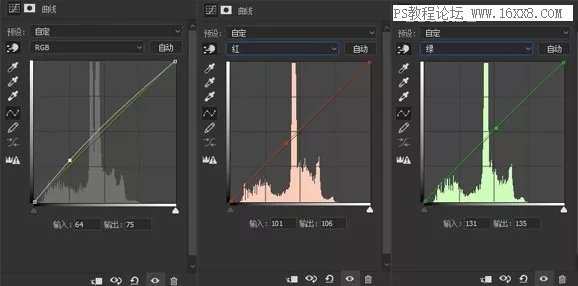
為了讓妝面更好看點,我給她加了點眼影,然后整體又修了點瑕疵。加眼影是新建一個透明圖層,混合模式設(shè)為顏色,然后用畫筆按住alt鍵吸取嘴唇上的顏色,再用畫筆在眼皮上涂抹,畫筆不透明度可以自己選擇,如果太濃了,就把圖層的不透明度降低點就可以了。具體數(shù)值根據(jù)自己喜好來看吧。修瑕則是新建一個不透明圖層,直接在圖層上使用圖章工具或者修復(fù)畫筆。
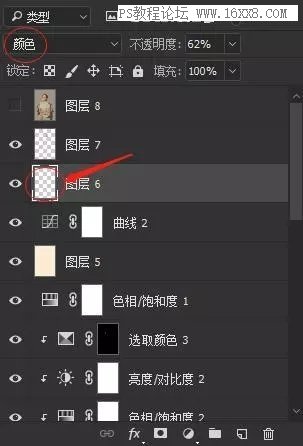
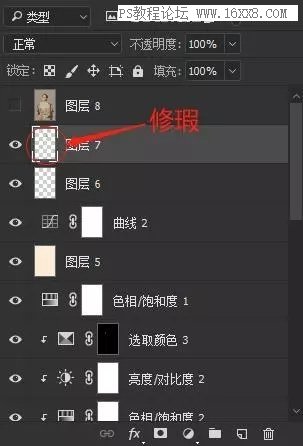
由于工筆畫具有線條感,于是我蓋印了一個圖層,然后將圖層混合模式改為柔光,接著將不透明度降低,具體數(shù)值多少根據(jù)畫面來定,這里我設(shè)置的是5%。這樣可以加強畫面的線條感。如圖所示。
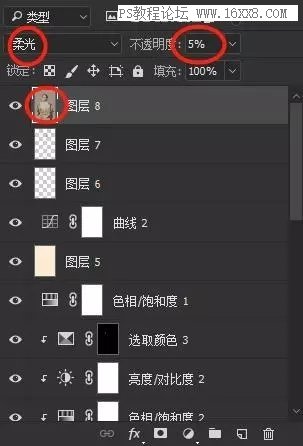
到這里對照片的工筆畫調(diào)色部分就完成了,效果圖如下。

這個是和原圖的對比圖:

這里我只簡單加了個圓的效果,如果你感興趣的話也可以加點毛筆字或者其它中國風的素材進去,效果會更好哦:

同學們根據(jù)教程來學習一下吧,整體效果很棒,相信同學們可以做的更好。

網(wǎng)友評論